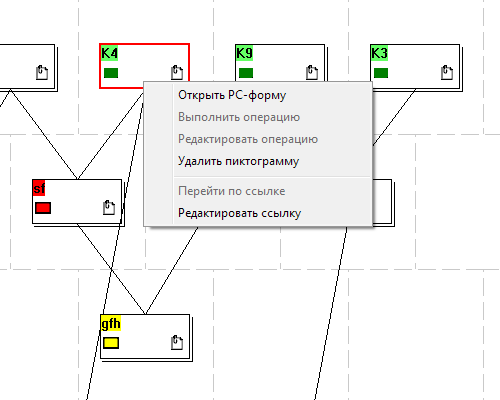В окне документа располагается два вида (View) на документ: граф ОСС и редактор свойств ОСС и активной пиктограммы. Виды отделены специальным разделителем (сплиттером), положение которого можно регулировать перетаскиванием курсором.
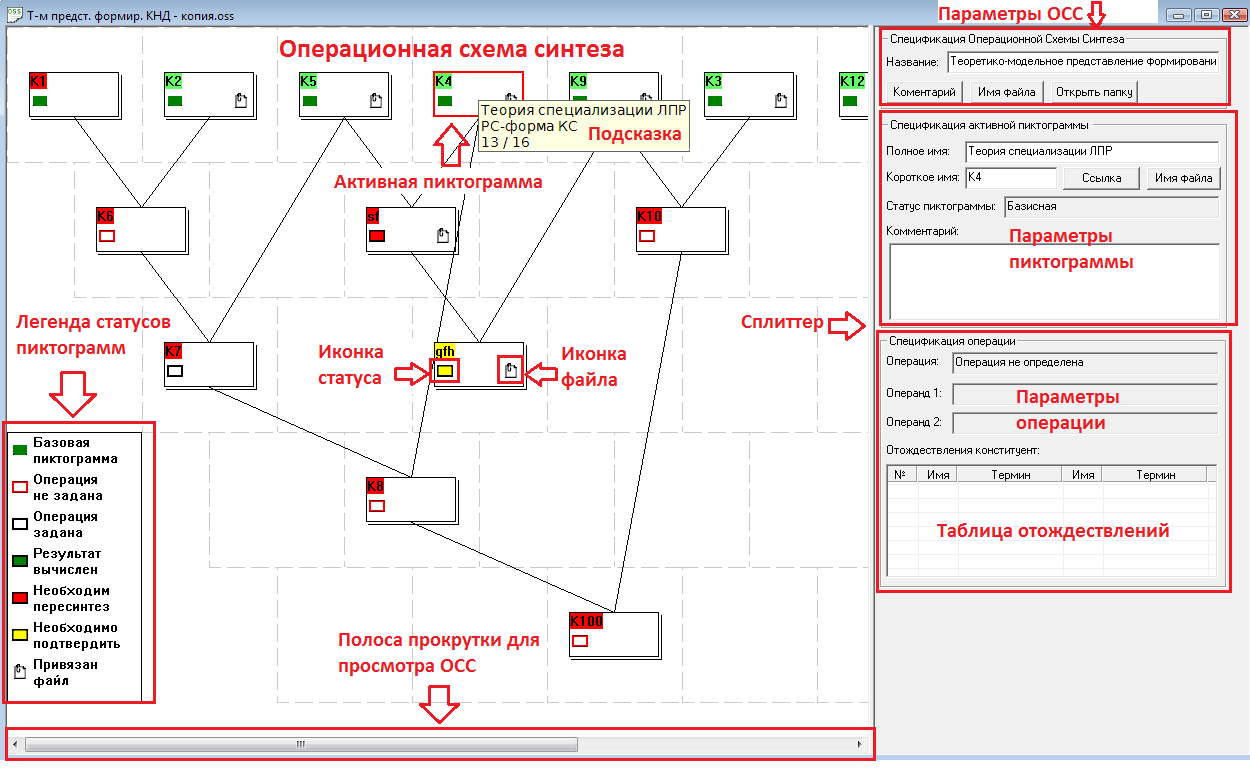
Граф ОСС отображает атрибуты каждой пиктограммы: короткое имя, статус, наличие связанного документа. Связи операндов и результатов операций отображаются в виде соединительных линий между пиктограммами.
Отображение графа связей пиктограмм оптимизировано для наглядного представления бинарных операций: пиктограммы выровнены по квадратной прямоугольной сетке, каждый вертикальный уровень которой смещается на половину размера ячейки по отношению к предыдущему. Прорисовку линий сетки можно отключить с помощью панели ОСС, либо через пункт меню Вид / Отображать сетку. Легенда статусов пиктограмм отключается через пункт меню Вид / Легенда.
Расположение пиктограммы по вертикали определяется уровнем операции, который задается рекурсивно следующим образом:
Рассматриваемое представление позволяет менять масштаб отображаемой картины с определенным шагом (всего доступно 3 различных значения масштаба), который изменяется с помощью панели ОСС, либо через пункты меню Вид / Отдалить и Вид / Приблизить, либо с помощью клавиш NUM+, NUM-.
Размер отображаемой области ограничен размерами окна документа, поэтому для перемещения области видимости по отображаемому виду ОСС используются горизонтальная и вертикальная полосы прокрутки. Вертикальная прокрутка также осуществляется с помощью колеса мыши. Для горизонтальной прокрутки необходимо удерживать клавишу Shift и вращать колесо мыши.
При наведении курсора на изображение пиктограммы отображается всплывающая подсказка, содержащая полное имя пиктограммы и дополнительную информацию, зависящую от типа пиктограммы. В текущей версии Экстеор 4 доступен только один тип пиктограмм, для которого дополнительной информацией являются количество корректных конституент и общее количество конституент в РС-форме КС, связанной с данной пиктограммой. Активная (выбранная) пиктограмма обводится красным контуром. Активная пиктограмма выбирается с помощью левого клика мышью на неактивной пиктограмме, либо с помощью клавиш курсора (стрелки вверх, вниз, вправо, влево).
Пользователю доступно перемещение пиктограммы в рамках своего уровня вправо и влево. Для этого можно воспользоваться панелью инструментов, либо сочетаниями клавиш Ctrl + Стрелка вправо / Ctrl + Стрелка влево.
Цвет коротких имен пиктограмм определяет степень участия пользователя, необходимую для получения результата заданной операции. Данная зависимость представлена в таблице ниже.
| Цвет | Степень участия | Условия |
| Зеленый | Результат получен | Статус пиктограммы: Результат вычислен ИЛИ Статус пиктограммы: Базовая И Наличие связанного файла: Да |
| Желтый | Результат необходимо подтвердить | Статус пиктограммы: Необходимо подтверждение |
| Красный | Результат невозможно получить без вмешательства пользователя | Статус пиктограммы: Операция не задана ИЛИ Операция задана ИЛИ Требуется повторное выполнение ИЛИ Статус пиктограммы: Базовая И Наличие связанного файла: Нет |
Подтверждение результатов операции осуществляется через интерфейс редактирования документа пиктограммы, требующей подтверждения (см. редактирование конституенты)
При двойном нажатии левой кнопки мыши на пиктограмме происходит одно из следующих событий (в зависимости от статуса пиктограммы).
Контекстное меню пиктограммы дублирует некоторые операции программного меню в части редактирования пиктограмм (Рис. 2). Неактивные для данного контекста пункты меню закрашиваются серым цветом.